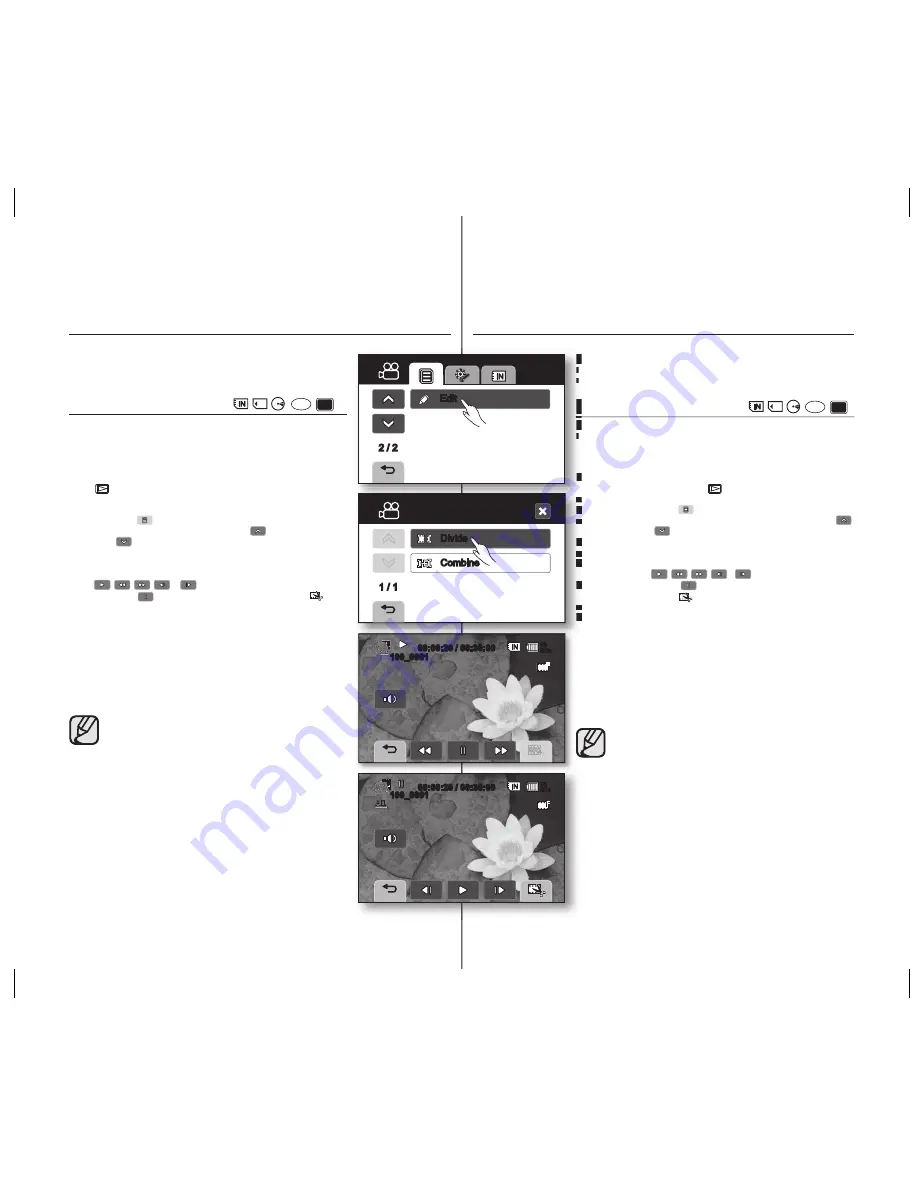
78_ English
You can edit recorded movie images in various ways.
•
Select the desired storage media to edit.
•
If the storage media is set to DVD, this function works only on a DVD-RW
disc (VR mode).
DIVIDING A MOVIE IMAGE (
(
VR
-RW
))
•
This function works only in Play mode.
page 21
•
You can divide a movie image into two movie images to delete unnecessary
portion of movie image for convenient editing. First divide the movie image,
then delete the unnecessary portion.
1.
Slide the
POWER
switch downward to turn on the power and press the
Play
(
) button to set Play mode.
•
Select the appropriate storage media.
page 31
2.
Touch Menu (
) tab
“
Edit
”
“
Divide
.”
•
If the item is not on the screen, touch up (
) or down
(
) tab to change the page.
3.
Touch a desired movie image.
•
The selected movie image will be played.
4.
Search the point of division by touching playback related
(
,
,
,
or
) tab.
5.
Touch pause (
) tab at the point of division, then touch Cutting (
) tab.
•
The message “
Divide a fi le at this point?
” will appear.
6.
Touch “
Yes
.”
•
The selected movie image is divided into two movie images. The
second image is placed in the last of thumbnail index view for built-in
memory and memory card, and placed after the fi rst image for DVD-
RW (VR mode). Please note the divided movie image is original one.
•
If you want to delete an unwanted part of a movie image, divide the
movie fi rst, and then delete the unnecessary part (see page 76).
After dividing the movie image, you can combine other desired movie
image(see page 79).
• You can not divide the protected image. You must fi rst release the
protect function to divide it.
page 75
• Search and slow playback are useful when designating division
points.
• The division point may drift before or after the designated point by
approximately 0.5 seconds.
• It is recommended to divide a movie image whose recording time
is at least 3 seconds and more.
• If there is no free space on the storage, division will not be
possible. Delete unnecessary movie images.
• Do not remove the power (battery pack or AC power adaptor)
during division. Storage media may be damaged.
• Do not remove a memory card or a DVD disc during while dividing.
A memory card or a DVD disc may be damaged.
• If the movie image is divided in the thumbnail index view, the
second image of the divided images is deleted in the playlist.
• You can also access it by using the
Q.MENU
button.
Press
Q.MENU
button
Touch “
Edit
”
Touch “
Divide
.”
editing movie images
Español _78
Puede editar las imágenes de video grabadas de diversas formas.
•
Seleccione el soporte de almacenamiento en el que desee editar.
•
Si el soporte de almacenamiento se defi ne en DVD, esta función sólo
estará operativa en discos DVD-RW (modo VR).
DIVISIÓN DE UNA IMAGEN DE VIDEO (
(
VR
-RW
))
•
Esta función sólo está operativa en el modo Reproducir.
página 21
•
Puede dividir una imagen de video en dos imágenes de video
para borrar la parte innecesaria de la imagen para una edición
conveniente. Primero divida la imagen de video y, a continuación
borre la parte innecesaria.
1.
Deslice el interruptor
POWER
hacia abajo para encender la unidad y
presione el botón
Reproducir
(
) para establecer el modo Reproducir.
•
Seleccione el soporte de almacenamiento apropiado.
página 31
2.
Toque la fi cha Menú (
)
“
Edit
”
“
Divide
”.
•
Si la opción no aparece en pantalla, toque la fi cha Arriba (
)
o Abajo (
) para cambiar la página.
3.
Toque la imagen de video que desee.
•
Se reproducirá la imagen de video seleccionada.
4.
Busque el punto de división tocando la fi cha relacionada con la
reproducción (
,
,
,
o
) .
5.
Toque la fi cha Pausa (
) en el punto de división y, a continuación,
toque la fi cha Cortar (
) .
•
Aparecerá el mensaje “
Divide a fi le at this point?
”.
6.
Toque “
Yes
”.
•
La imagen de video seleccionada se divide en dos imágenes de video. La
segunda imagen se coloca en la última vista del índice de imágenes en
miniatura para la memoria incorporada y la tarjeta de memoria, y se coloca
tras la primera imagen para DVD-RW (modo VR). Tenga en cuenta que la
imagen dividida es la original.
•
Para borrar la parte que no desee de una imagen de video, divida el primer
video y, a continuación, borre la parte que no necesite (consulte la página
76). Tras dividir la imagen de video, puede combinar otras imágenes de
video que desee (consulte la página 79).
• Puede dividir la imagen protegida. Debe liberar la función de
protección para dividirla.
página 75
• Buscar y reproducción lenta resultan de utilidad al designar puntos
de división.
• El punto de división puede adelantarse o retrasarse con respecto
al punto designado en unos 0,5 segundos aproximadamente.
• Una imagen de video cuyo tiempo de grabación sea inferior a 3
segundos no puede dividirse.
• Si no hay espacio libre en el soporte de almacenamiento, no
será posible hacer la división. Borre las imágenes de video
innecesarias.
• No quite la alimentación (batería o adaptador de alimentación de
CA) durante la división.
Es posible que se dañe el soporte de almacenamiento.
• No retire la tarjeta de memoria o el disco DVD mientras conduce. Es
posible que se haya dañado la tarjeta de memoria o el disco DVD.
• Si la imagen de video está dividida en la vista de índice de imágenes
en miniatura, la segunda imágen de las imágenes divididas se borra
en la lista de reproducción.
• También puede acceder utilizando el botón
Q.MENU
.
Presione el botón
Q.MENU
Toque “
Edit
”.
Toque “
Divide
.”
edición de imágenes de video
100_0001
00:00:20 / 00:30:00
66
Min
2 / 2
Edit
100_0001
00:00:20 / 00:30:00
66
Min
Edit
1 / 1
Divide
Combine
(AD68-01309C)SC-DSPA_IB.indb 78
2007-10-29 ¿ÀÀü 9:12:55
















































